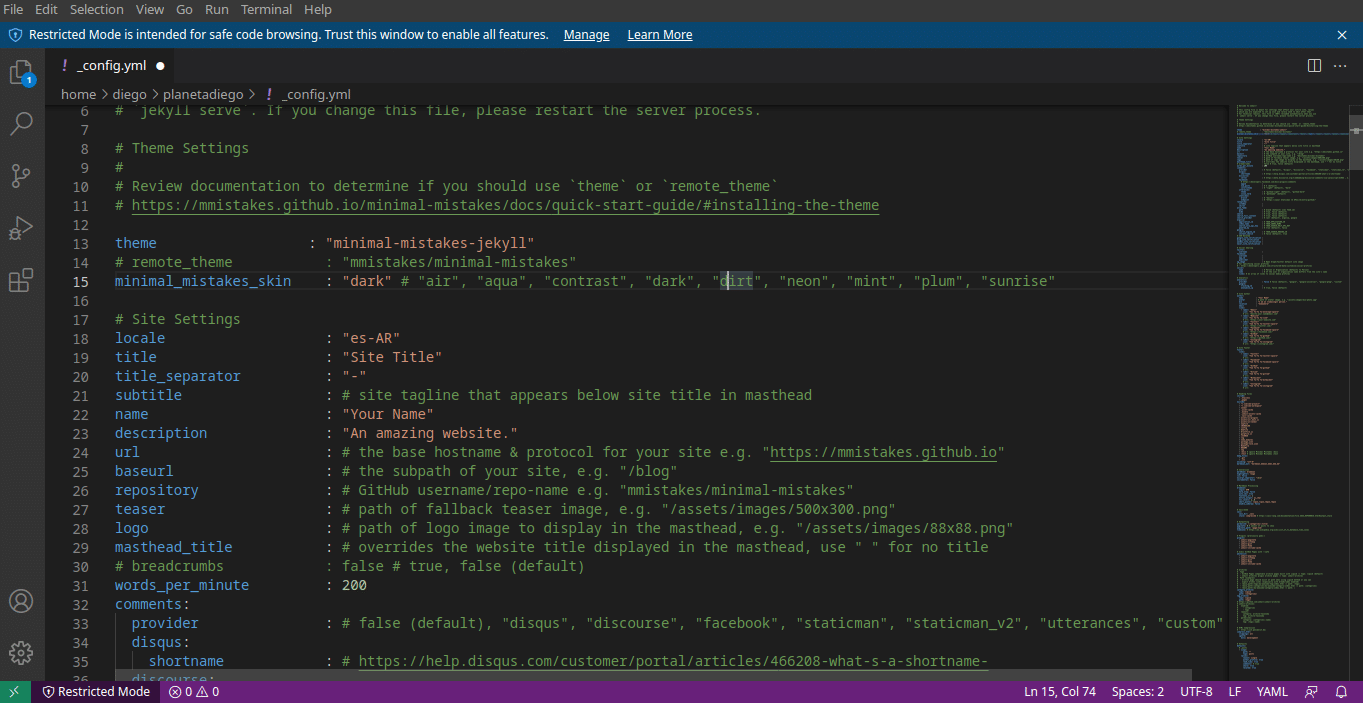
continuant amb aquesta sèrie d'articles sobre com vaig passar de WordPress a Jekyll, va arribar el moment de deixar-nos de teoria i passar a la pràctica.
Estic descrivint els passos de configuració en el sentit que jo els vaig fer. El primer arxiu a editar és config.yml. En aquest trobem la configuració per defecte de el lloc. A cada post o pàgina en particular se li pot assignar una configuració diferent. Però, en cas que no ho fem, s'assignarà l'establerta en aquest arxiu.
Recordin que en l'article anterior haviem descarregat un tema i ens estem basant en ell per a la creació del nostre lloc.
L'extensió .yml indica que el document està escrit utilitzant YAML. Aquest llenguatge permet establir jerarquies entre dades d'una manera que sigui comprensible tant per als ordinadors com els éssers humans. Jekyll l'utilitza per donar coherència als diversos components d'un projecte.
Com configurar el lloc utilitzant YAML
Un projecte bàsic de Jekyll presenta un arxiu config.yml que ens permet definir alguns paràmetres.
Aquests paràmetres es representen amb el format
Categoria: "contingut" Val a dir que el precedit pel signe # s'ignora, de manera que si volem que Jekyll utilitzi aquest paràmetre hem eliminar-lo.
En el nostre arxiu config.yml veurem una cosa així:
title: El títol de el lloc
email: El correu electrònic de el lloc
description: Una descripció de l'objecte de el lloc perquè mostrin els cercadors
baseurl: Si el bloc és part d'un altre lloc i se li assigna una carpeta específica, s'indica aquí
url: El domini principal de el lloc.
A més hi ha altres dues categories.
twitter_username
github_username:
Aquests dos paràmetres mostren enllaços als comptes d'usuaris de Twitter i Github.
Més avall s'indica a Jekyll que tema es va a utilitzar i que complements.
Config.yml a Minimal mistakes
Nosotros utilitzarem un tema amb moltes més opociones i, que per tant requereix un config.yml més complet. El més pràctic és copiar l'arxiu des del projecte de el tema i enganxar-lo al nostre en lloc del seu conenido. En aquest punt vam editar els següents paràmetres
Recordin que el nostre projecte d'exemple era un bloc de jardineria.
El primer que hem de fer en establir el tema. En aquesta línia
# theme : "minimal-mistakes-jekyll»Esborrem el símbol de l'numeral" # "
Aquest tema ofereix diferents variants. A mi m'agrada l'anomenada Aqua. Comentem "default" posant el símbol #d elante de el nom i descomentem "aqua
Locale indica l'idioma de la pàgina web en el format idioma_VARIANTE. Per exemple, com jo estic a Argentina és
locale : "es-AR»
Pots trobar el llistat d'idiomes a aquesta pàgina
Indiquem el títol de el lloc
title : "Blog de jardinería"
Triem un separador entre el títol de el lloc i el de l'post perquè es visualitzi correctament en els cercadors.
title_separator : "-"
Podem afegir un subtítol
subtitle: “Llevamos la naturaleza a tu computadora”
Indiquem el nom de l'responsable de el lloc
name : "Rosendo Margarito Flores"
Completem la descripció de el lloc per mostrar en els cercadors i en la pàgina principal
description : "Un blog para difundir el auto cultivo de vegetales y flores entre aquellos que no tienen la menor idea de cómo se hace."
Els dos paràmetres que vénen a continuació són dos vells coneguts, però en ordre invers.
En el primer cas indiquem el domini de el lloc
url: «https: //desdeeljardin.flor»
Suposem que el nostre blog fos part d'una botiga de venda de llavors. Podem voler assignar la seva pròpia direcció tipus desdeeljardin.flor / bloc.
llavors fem
baseurl : "/blog"
Per algun motiu, els post amb imatges tenen més visites que els que no en tenen. En cas que no els hagis assignat una, pots fer que es mostri una per defecte activant aquest paràmetre.
teaser : "/assets/images/500x300.png"
Per evitar confusions, jo vaig a mantenir l'estructura d'arxius original del tema. Per tant, en la nostra carpeta d'el projecte hem de crear una carpeta anomenada assets, dins d'ella una trucada images, ia l'interior d'aquesta una de 500 × 300 píxels anomenada 500 × 300.png
També podem triar el logo de el lloc. Repetim el procediment de crear-lo i guardar-lo en les mateixes carpetes i vam completar el paràmetre:
logo : "/assets/images/88x88.png"
Podem triar un títol diferent al d'el lloc perquè es mostri a la part superior del navegador
masthead_title: “¡Feliz primavera!”
En el proper article continuarem repassant les opcions de configuració. Però, aprofito per aclarir que no tinc ni idea sobre jardineria. Per tant no em faig responsable del que digui el blog d'exemple.